Операційна система Windows 7 надає великий набір налаштувань для персоналізації робочого простору і спрощення роботи з ним. Однак далеко не всі користувачі мають достатні права доступу, щоб їх редагувати. З метою забезпечення безпеки роботи за комп'ютером в ОС сімейства Windows існує чітке розмежування типів облікових записів. За замовчуванням пропонується створювати учеткі зі звичайними правами доступу, але що робити, якщо на комп'ютері потрібен ще один адміністратор?
Робити це потрібно тільки в тому випадку, якщо ви точно впевнені, що іншому користувачеві можна довірити контроль за системними ресурсами і він нічого не &171;зламає&187;. З міркувань безпеки бажано зроблені зміни після необхідних дій повернути назад, залишивши на машині тільки одного користувача з високими правами.
Як зробити будь-якого користувача адміністратором
Обліковий запис, яка створюється на самому початку при установці операційної системи, вже володіє такими правами, знизити їх пріоритет неможливо. Саме цей обліковий запис далі і буде розпоряджатися рівнями доступу для інших користувачів. Виходячи з вищесказаного, робимо висновок, що для відтворення нижчеописаної інструкції поточний рівень користувача повинен дозволяти провести зміни, тобто, володіти правами адміністратора. Дія виконується за допомогою вбудованих можливостей операційної системи, використання стороннього софта не буде потрібно.
- У лівому нижньому кутку потрібно натиснути на кнопку &171; Пуск & 187; лівою кнопкою миші один раз. Внизу відкрився віконця знаходиться рядок пошуку, туди необхідно ввести фразу &171; внесення змін до облікових записів&187; (можна скопіювати та вставити). Вище відобразиться єдиний варіант, на нього потрібно натиснути один раз.
- Після вибору запропонованого варіанту меню &171; Пуск & 187; закриється, відкриється нове вікно, в якому будуть відображені всі користувачі, які в даний момент існують в цій операційній системі. Перший &8212; це обліковий запис власника ПК, його тип неможливо перепризначити, але це можна зробити з усіма іншими. Знайдіть ту, яку потрібно змінити і натисніть на неї один раз.
- Після вибору Користувача відкриється меню Редагування даного облікового запису. Нас цікавить конкретний пункт &171; Зміна типу облікового запису&187; . Знаходимо його в нижній частині списку і натискаємо на ньому один раз.
- Після натискання відкриється інтерфейс, що дозволяє змінити тип облікового запису користувача Windows 7. Перемикач дуже простий, він має лише два пункти &8212; & 171; звичайний доступ & 187; (за замовчуванням для створюваних користувачів) і &171; Адміністратор & 187; . При відкритті вікна перемикач вже буде стояти новому параметрі, тому залишиться тільки підтвердити вибір.
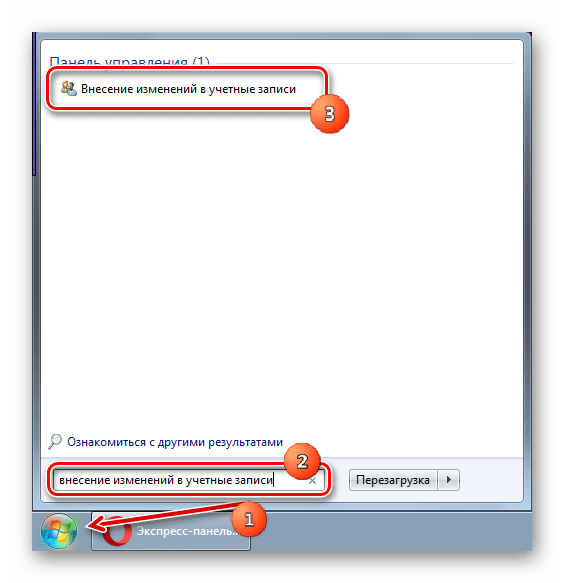
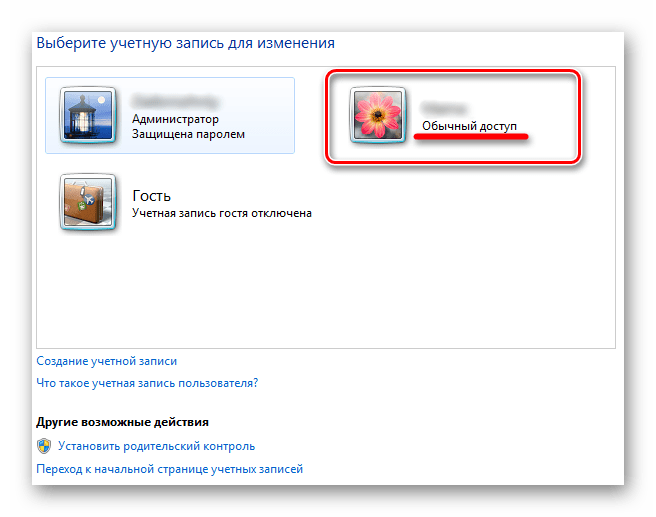
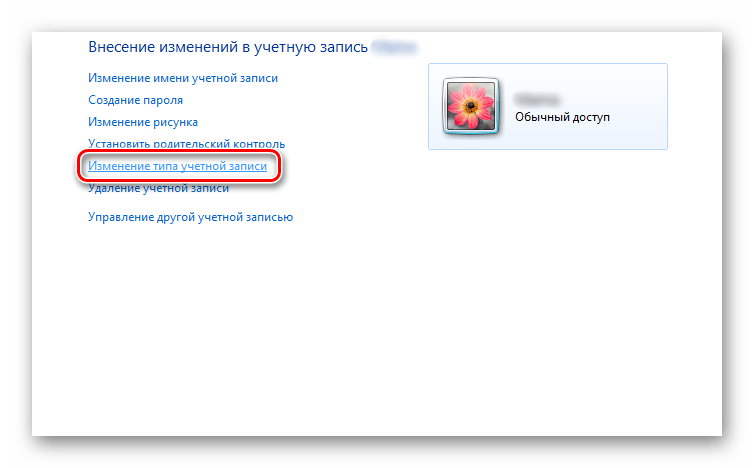
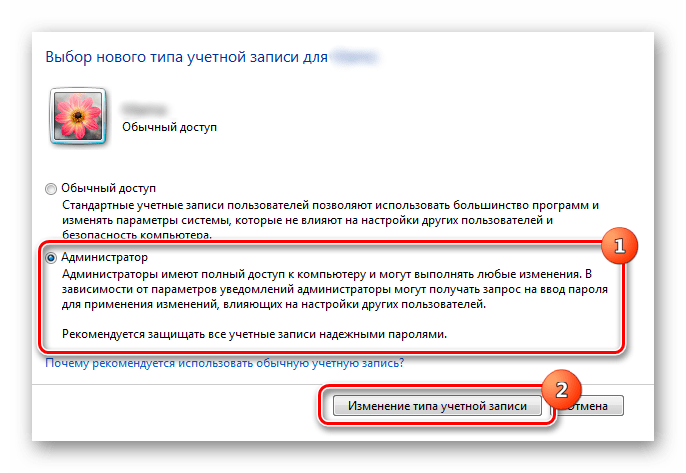
Тепер відредагований обліковий запис має ті ж права доступу, що і звичайний адміністратор. При зміні системних ресурсів Windows 7 іншим користувачам за умови виконання вищевказаної Інструкції не буде потрібно введення пароля адміністратора системи.
Щоб уникнути порушення працездатності операційної системи в разі потрапляння на комп'ютер шкідливого програмного забезпечення рекомендується захищати облікові записи адміністратора надійними паролями, а також ретельно відбирати користувачів, у яких є підвищені права. Якщо присвоєння рівня доступу було потрібно для одноразової операції, рекомендується повернути тип облікового запису назад по завершенню роботи.



